这篇文章是为了解决拍照片时的一个基本问题——比例尺的设置。
ImageJ的默认长度单位是Pixels(像素),所以如果想要测量实际的长度等信息,就必须重新设置长度单位。而这一步骤往往需要参考图像自带的比例尺。
实际拍照过程中,拍照软件可以印入比例尺。但如果遇到忘记设置比例尺的情况,可以利用ImageJ为图像添加合适的比例尺。
结合上一篇介绍的ImageJ的批处理技巧,这一篇就介绍一下:
1、怎么设置长度单位;
2、怎么批量添加比例尺。
一、设置长度单位
1、打开一张有比例尺的照片,利用Magnifying Glass放大比例尺
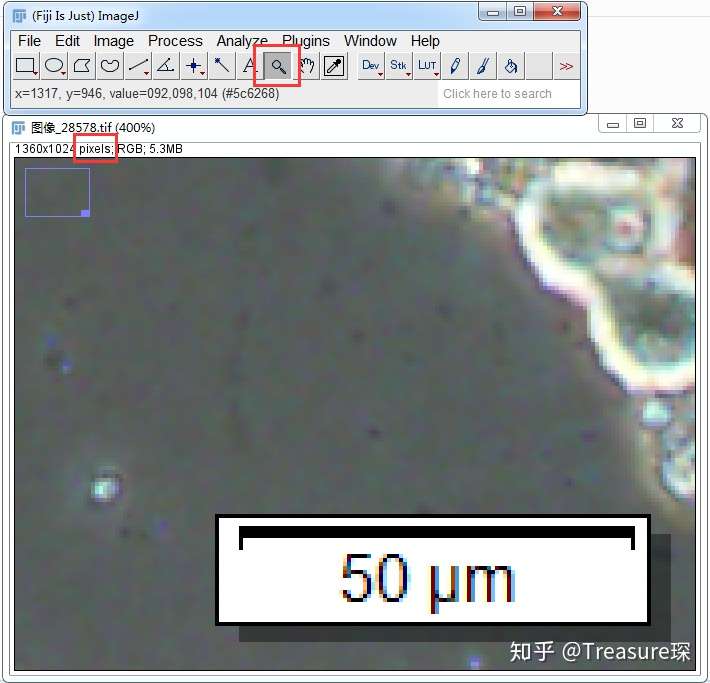
放大后的比例尺
这是可以看出:单位为像素(pixels)。
2、利用直线工具沿着比例尺画线
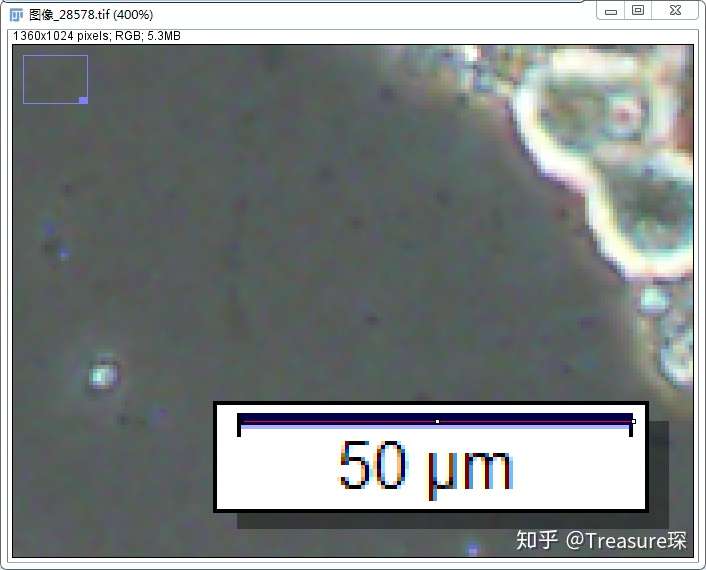
3、设置比例尺(Analyze-Set Scale)
弹出比例尺设置界面:
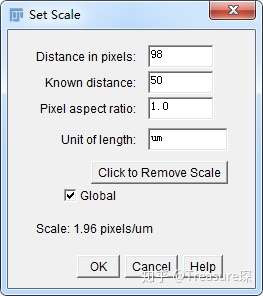
Distance in pixels:直线的长度为98 pixels
Known distance:这条直线的已知长度
Unit of length:设置单位
Global:对于所有照片应用这一比例
Tips:如果要给没有比例尺的图片添加比例尺,需要勾选Global。
设置完成后点击OK,可见图片的单位变为μm:
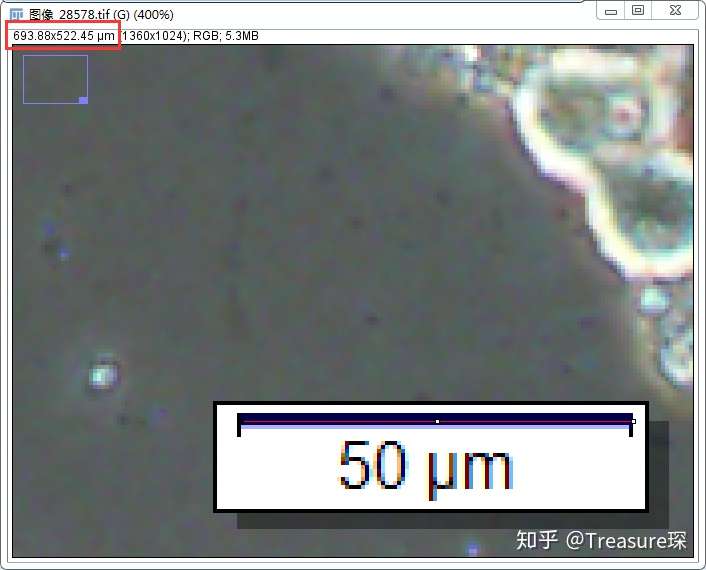
这时候Measure这条直线,可见长度为50μm:
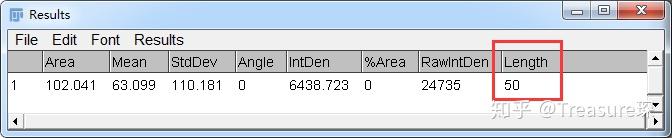
二、如果没有比例尺,添加比例尺(Scale Bar)
1、Set Scale后(勾选Global),打开一张没有比例尺的照片

注意:一定是相同拍照设备,同一物镜倍数拍出的照片。
2、打开添加比例尺工具(Analyze-Tools-Scale Bar)
弹出初始化界面,设置比例尺大小:
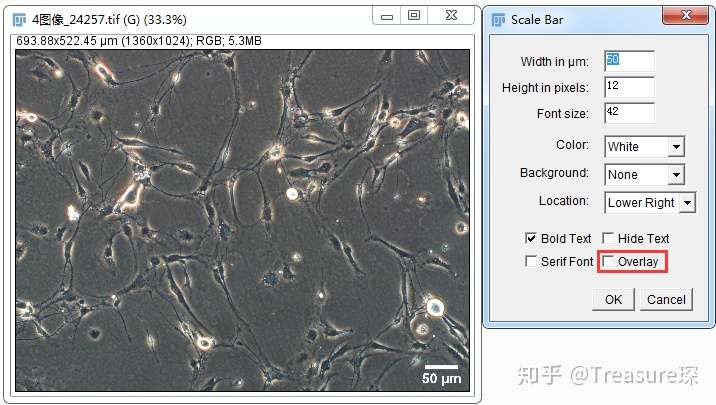
其他的选择是设置比例尺的外观、字体、颜色等,可以自己选择,这里选择默认设置。
注意:不要勾选Overlay。
3、保存图片(File-Save)
三、批量添加比例尺
方法一:将所有图像打开成一个Stack(File -> Import -> Image Sequence)
添加比例尺时,勾选Label all slices:

方法二:利用Macro实现
1、先处理一张照片,利用宏记录器,生成宏代码
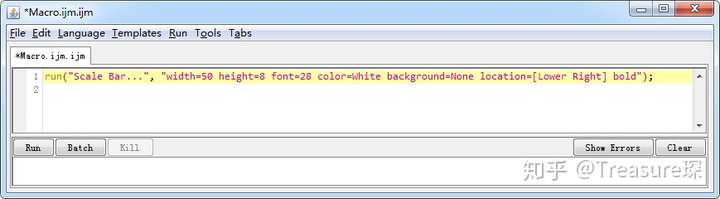
只需要记录一行代码。
2、批处理
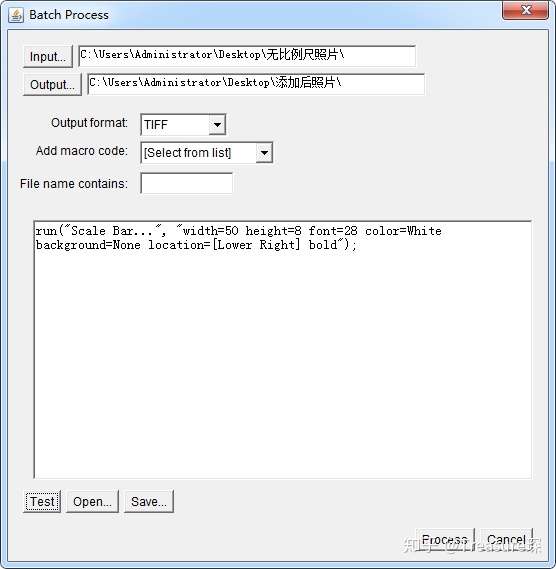
3、得到结果



 浙公网安备 33010602011771号
浙公网安备 33010602011771号